相信很多用户在使用win11系统时都会遇到各种各样的问题,最近有不少用户在玩游戏发现系统提示无法初始化图形设备的情况,这是怎么回事呢?一般这种情况都是程序不兼容或显卡驱动出现问题导致的,那具体该如何解决呢?下面就一起来看看吧!
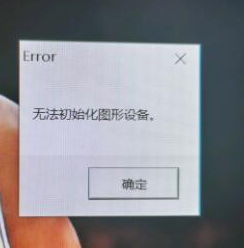
丨解决方法:
丨一、程序不兼容问题
1、首先,按下“win + r”键打开运行窗口,输入“gpedit.msc”打开本地组策略编辑器界面,如图所示;

2、接着,依次点击展开“计算机配置-管理面板-Windows 组件”,如图所示;
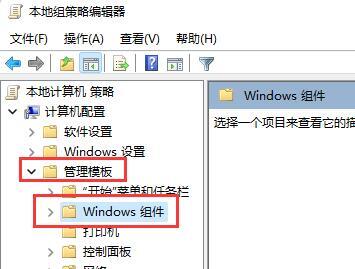
3、找到其中的“应用程序兼容性”,并双击打开右侧的“关闭程序兼容性助理”,如图所示;
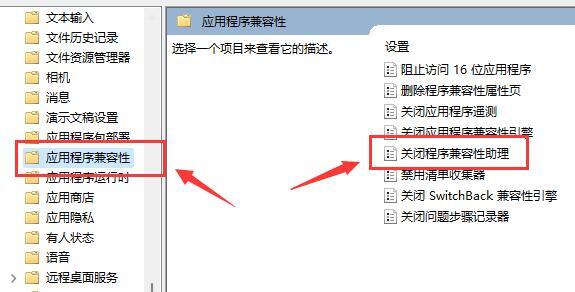
4、在打开的界面中,点击勾选“已启用”,点击确定即可,如图所示

丨二、显卡驱动问题
1、右键点击桌面任务栏的开始菜单,在弹出的菜单项中,选择打开“设备管理器”,如图所示;
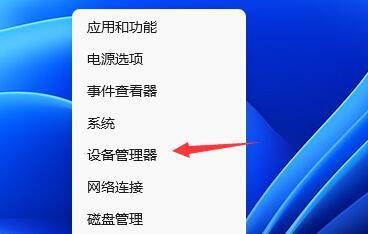
2、找到并点击展开其中的“显示适配器”,右击其中的设备,选择“更新驱动程序”,如图所示;
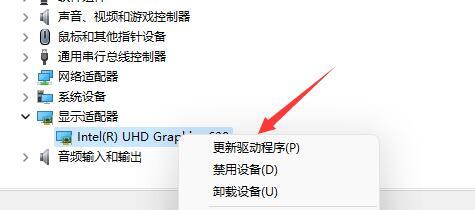
3、在弹出的“你要如何搜索驱动程序”的窗口时,选择“自动搜索驱动程序”即可,如图所示;
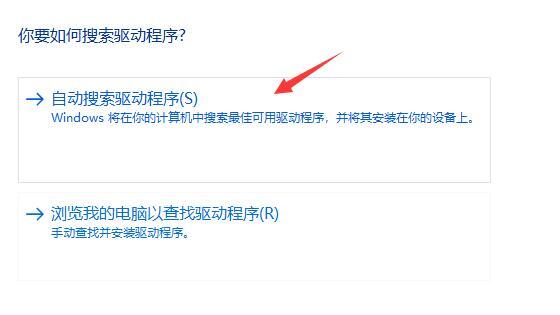
3、最后,等待安装完成即可。

